
จัดระเบียบคำสั่งลัด
นอกเหนือจากการเพิ่มและการจัดระเบียบคำสั่งลัดในแอพคำสั่งลัดแล้ว คุณสามารถกำหนดคำสั่งลัดที่จะแสดงในวิดเจ็ตคำสั่งลัดในมุมมองวันนี้บน iPhone หรือ iPad ได้ คำสั่งลัดจะแสดงบนอุปกรณ์ของคุณในลำดับเดียวกันกับที่แสดงในแอพคำสั่งลัด (ในคลังของคุณ)
จัดระเบียบคำสั่งลัดของคุณในคลัง
การจัดระเบียบลำดับการแสดงคำสั่งลัดของคุณจะคล้ายกันอย่างมากกับการจัดเรียงแอพบนหน้าจอโฮมของอุปกรณ์ iOS ของคุณ
ในแอพคำสั่งลัด ให้แตะ คลัง
 ที่ด้านล่างสุดของหน้าจอ จากนั้นแตะค้างไว้ที่ปุ่มคำสั่งลัดใดๆ (สี่เหลี่ยมที่มีสี) จนกว่าปุ่มจะกระดุกกระดิก
ที่ด้านล่างสุดของหน้าจอ จากนั้นแตะค้างไว้ที่ปุ่มคำสั่งลัดใดๆ (สี่เหลี่ยมที่มีสี) จนกว่าปุ่มจะกระดุกกระดิก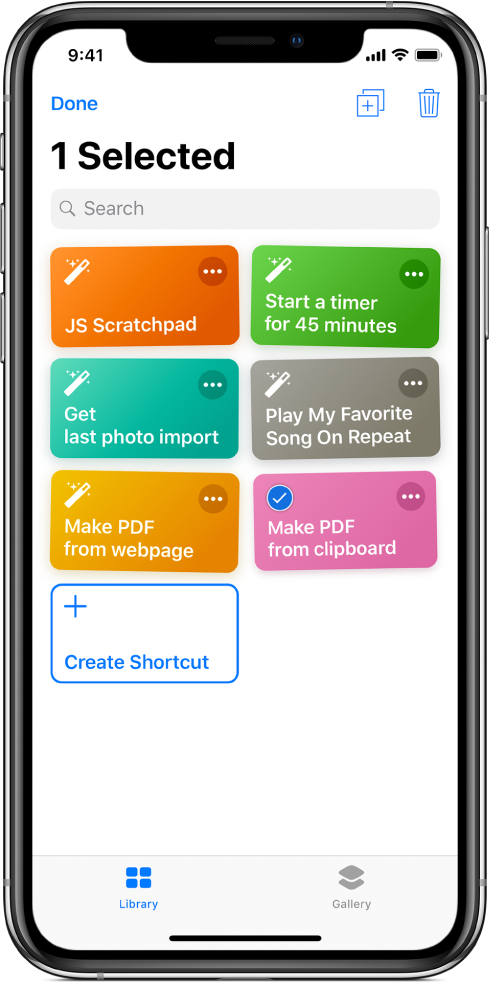
ลากอย่างน้อยหนึ่งปุ่มไปยังตำแหน่งที่คุณต้องการ (รอจนกว่าปุ่มจะจัดเรียงใหม่เสร็จแล้วจึงยกนิ้วของคุณออก)
ในการสิ้นสุด ให้แตะ เสร็จสิ้น
หมายเหตุ: ถ้าคุณลงชื่อเข้าบน iCloud การเปลี่ยนแปลงใดๆ ที่คุณทำในแอพจะอัพเดทบนอุปกรณ์ iOS เครื่องอื่นๆ ของคุณด้วย
จัดระเบียบคำสั่งลัดในมุมมองวันนี้ของ iOS
จากวิดเจ็ตคำสั่งลัดในมุมมองวันนี้บน iPhone หรือ iPad คุณสามารถเลือกคำสั่งลัดที่จะแสดงในมุมมองวันนี้และกำหนดลำดับการแสดงคำสั่งลัดเหล่านั้นได้
หมายเหตุ: เพื่อให้คำสั่งลัดแสดงในมุมมองวันนี้ คุณจะต้องเพิ่มคำสั่งลัดไปยังวิดเจ็ตคำสั่งลัด
บนอุปกรณ์ iOS ของคุณ ให้ปัดไปทางขวาจากขอบด้านซ้ายของหน้าจอโฮมหรือหน้าจอล็อคเพื่อแสดงมุมมองวันนี้
แตะ แสดงเพิ่มเติม ที่มุมขวาบนของวิดเจ็ตคำสั่งลัด จากนั้นแตะ กำหนดเองในคำสั่งลัด ที่อยู่ด้านล่างสุดของวิดเจ็ต
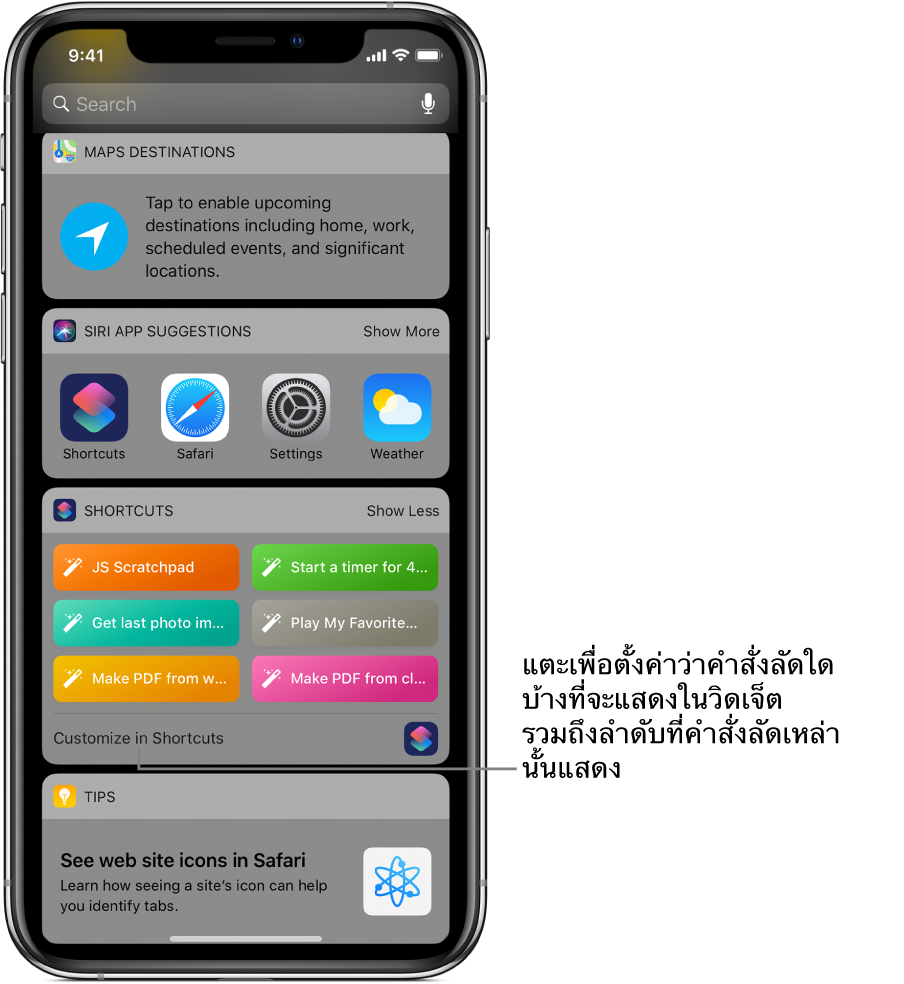
หน้าจอกำหนดคำสั่งลัดเองจะแสดงขึ้น
ในการเลือกคำสั่งลัดที่จะแสดงในมุมมองวันนี้ ให้แตะที่ชื่อของคำสั่งลัด
เครื่องหมายถูกจะแสดงขึ้นถัดจากคำสั่งลัดที่เลือก เฉพาะคำสั่งลัดที่เลือกเท่านั้นที่จะแสดงในมุมมองวันนี้
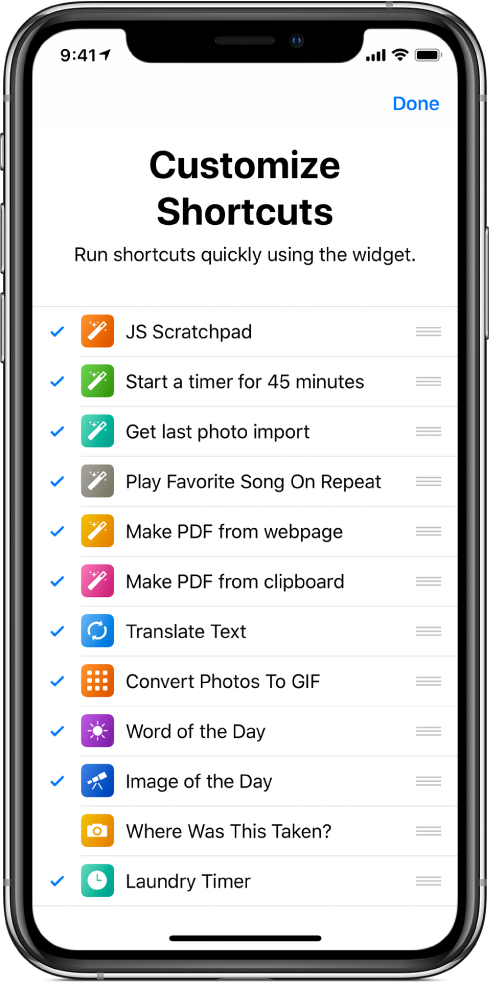
ในการจัดเรียงลำดับคำสั่งลัดในมุมมองวันนี้ ให้แตะ
 ด้านข้างคำสั่งลัด จากนั้นลากไปยังตำแหน่งใหม่
ด้านข้างคำสั่งลัด จากนั้นลากไปยังตำแหน่งใหม่เมื่อคุณทำเสร็จ ให้แตะ เสร็จสิ้น
โปรดดู ตั้งค่าและสั่งทำงานคำสั่งลัดในมุมมองวันนี้ สำหรับข้อมูลเพิ่มเติม
